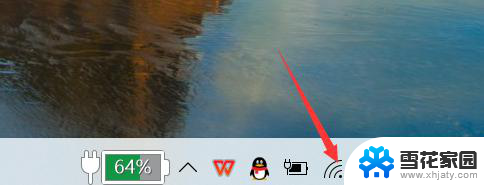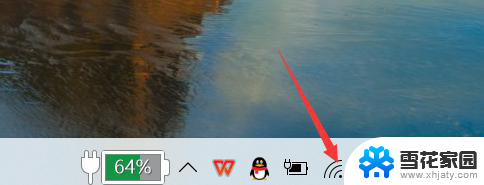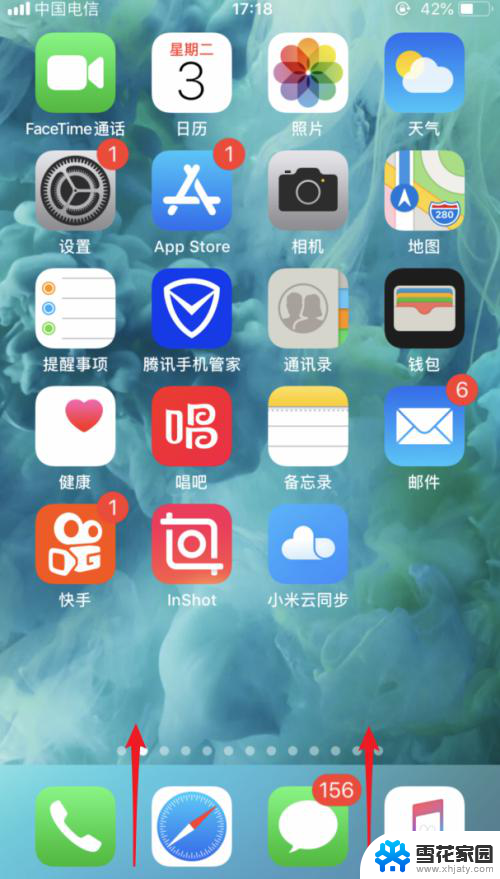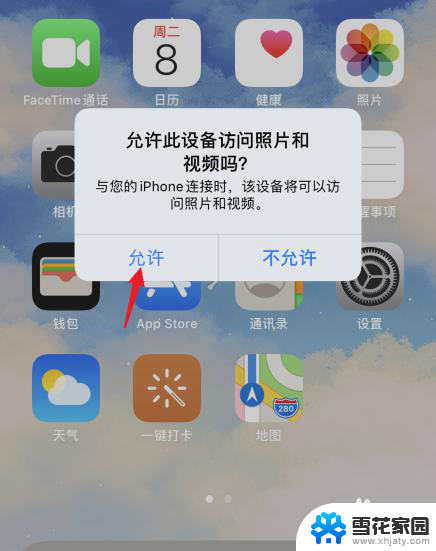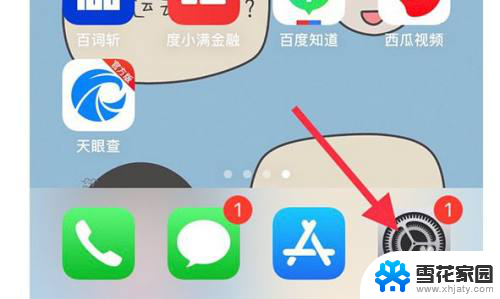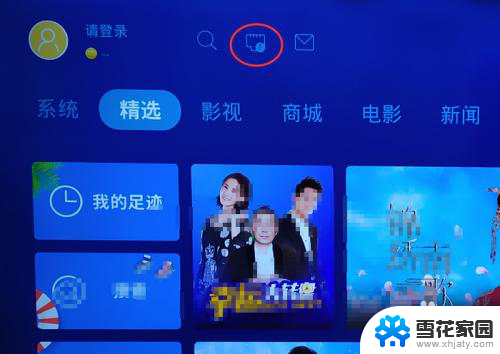苹果电脑怎么连接校园网 MacBook Pro 设置校园网连接教程
苹果电脑是许多学生和办公人士的首选设备,但在连接校园网时可能会遇到一些困难,为了帮助大家顺利连接校园网,下面我将为大家介绍MacBook Pro设置校园网连接的教程。通过简单的几步操作,您就可以轻松地将您的MacBook Pro连接到校园网络,方便您在校园内畅快地上网、学习和工作。让我们一起来看看如何设置吧!
操作方法:
1.准备好雷电接口转网线网卡将网线插入转接卡,USB头插入Mac。
没有Mac校园网客户端的可以尝试这个方法一。
这个方法不一定适合所有的校园网,要自己亲测才可以试试看。当然毕竟Mac不支持插入水晶头买一个肯定是需要的不亏。


2.打开dock偏好设置,点击网络。
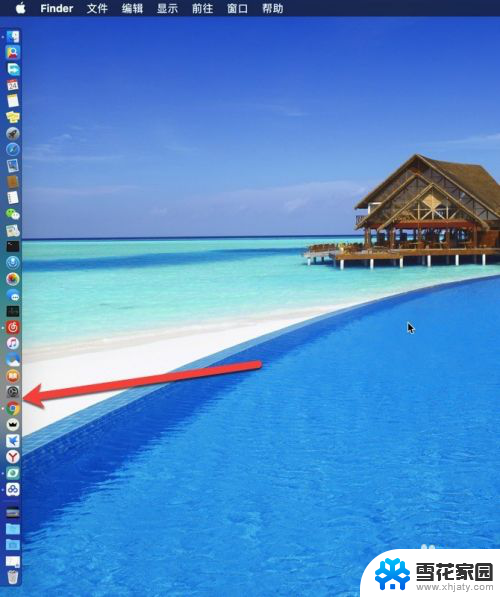
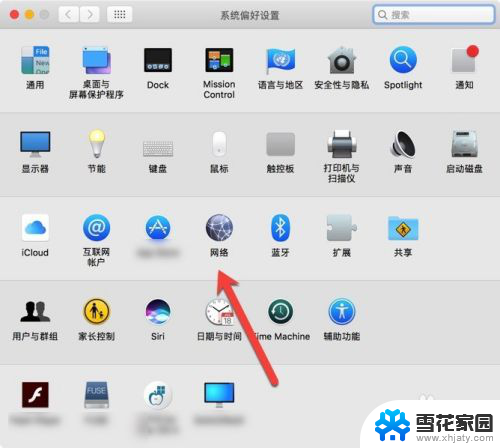
3.点击左侧面板下面的加号,点击添加PPPoE网络,名称自定义。
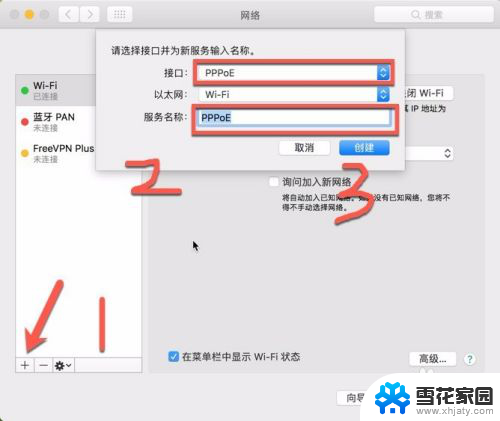
4.点击左侧面板的刚刚添加的PPPoE网络。
输入服务名称(服务名称每一个学校是不一样的,所以要所在学校的电脑查询)。校园网账号以及密码。
校园网名称可以通过一台已经连接校园网成功,并且不通过路由器的pc本查看。就是直接使用学校的水晶头连接的pc没有通过路由器的网络。
在pc端点击开始菜单点击运行输入cmd回车(没有看到运行的按快捷键win+r),接着输入ipconfig回车。会看到默认网关选项,这个就是服务名称。
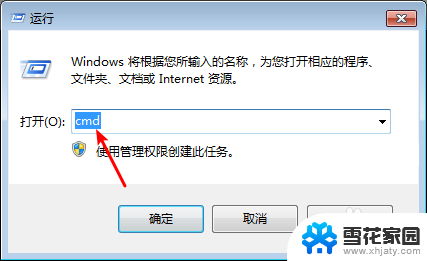
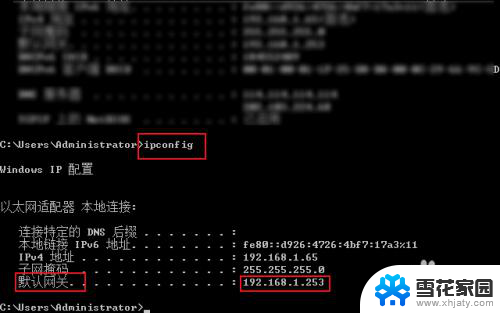
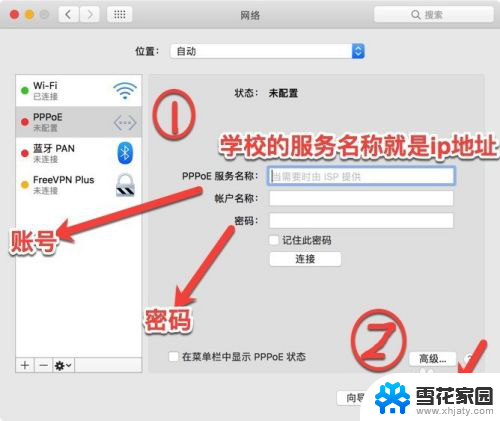
以上就是苹果电脑怎么连接校园网的全部内容,还有不懂得用户就可以根据小编的方法来操作吧,希望能够帮助到大家。